メタトレーダー・MT4で売買注文
【メタトレーダーの使い方】
■ 4.「新規注文」売買方法
|
新規注文を行うためにすること
メタトレーダー・MT4 を使って、新規注文の手続きをしてみましょう。まず、「注文の発注」ウィンドウを呼び出してください。
「注文の発注」ウィンドウの呼び出し方は3種類。
1.ツールバー上の「新規注文」をクリック。これは、目に見えているので、すごくわかりやすいですね。
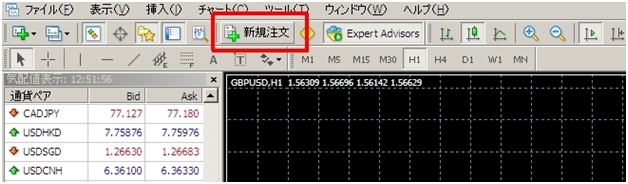
2.メニューの「ツール」→「新規注文」を順に呼び出してから、クリックします。
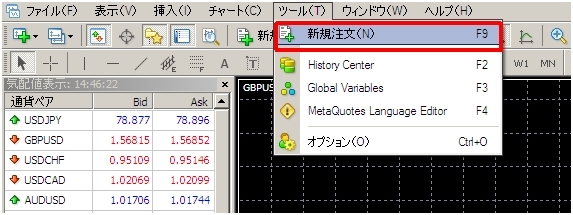
3.チャート上で右クリックしてください。さらに「注文発注」→「新規注文」を呼び出して、選択する方法もあります。慣れれば、これも使いやすそうですね。
 注文の発注ウィンドウ
注文の発注ウィンドウ
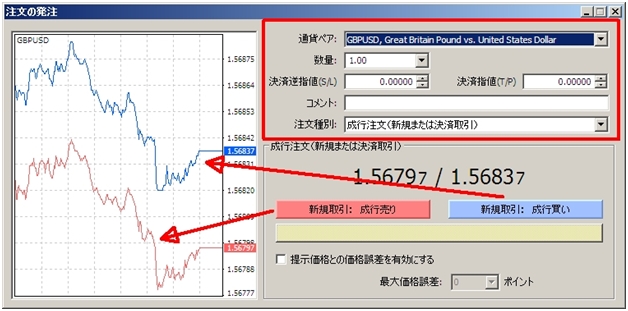
さて、ウィンドウ
「注文の発注」が表示されました。
「注文の発注」ウインドウの中身について、順を追って確かめていきましょう。
[通貨ペア]:取引しようとしている通貨のペアです。プルダウンで他の様々な通貨ペアが現れますので、お好きな通貨ペアに変更できます。
[数量]:注文のロット数です。
ロット数は取引する業者によって異なります。一般的には、1ロット=10万通貨単位と認識していればよいでしょう。
例えば、30万通貨単位で取引したいとき。30万通貨単位=3ロットですので、「数量」に3ロットと入力します。
それではロットサイズが大きすぎる。1万通貨単位でトレードを行ないたい、という方は、1万通貨単位=0.1ロットになります。「数量」を0.1ロットと設定してください。
*ここでは、一般的な1ロットのサイズで例示しましたが、実際の取引をする時には、取引業者に対して、取引単位(1ロット単位)を確認してください。
[決済逆指値(S/L)]:損切り、つまりストップロスのことを指しています。
[決済指値(T/P)]:利食い(テイクプロフィット)を表します。
[コメント]:一言コメントを残すことができます。取引にとって必要不可欠なことではないので、備忘録として利用してください。
[注文種別]:「成行注文」or「指値or逆指値注文」を選択してください。
成行注文で売買
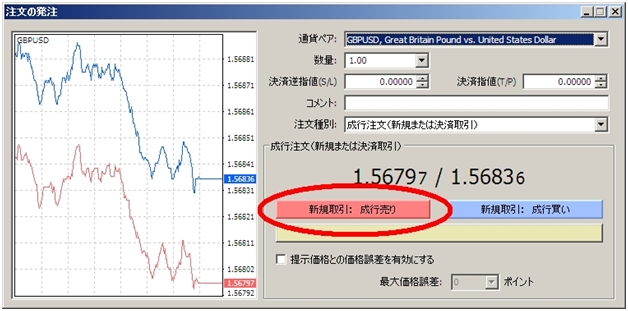
成行注文には当然ながら売りと買いがあります。それぞれ、「成行売り」「成行買い」と言います。
「成行売り」を例として実行してみましょう。
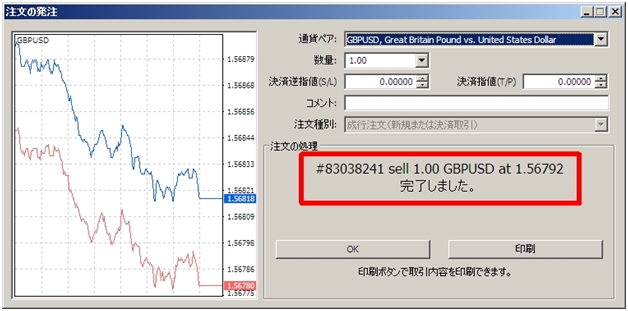
注文が完了すると上のような画面が表示されます。
赤枠で囲まれた部分は左から次のような順で情報内容が表示されます。
「注文番号」「売り注文(sell)」「数量」「通貨ペア」「買った時の値段」

さて、注文完了です。メタトレーダー下部ターミナルウィンドウ内の「取引」タブに注目してください。先の注文内容が詳細に表示されますので、じっくりと確認してください。
ポジション決済の方法

画面最下部「ターミナルウィンドウ」を見てください。そこには、自分自身の注文が表示されているはずです。その注文にカーソルを合わせて右クリック。「決済注文」を選択してください。
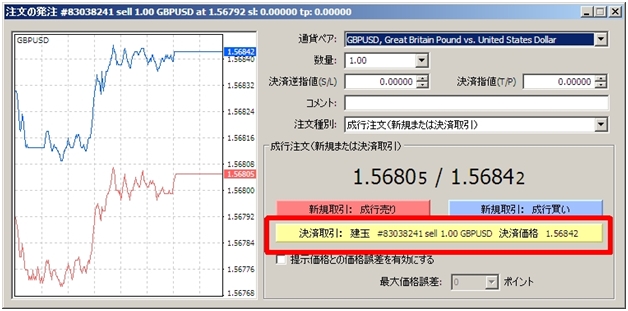
注文を入れるときと同じウィンドウが表示されます。
しかし、よく見ると違いがあります。黄色いボタンがありますね。これで損益を確定させることができます。
これが「決済取引:建玉」。クリックしてみてください。
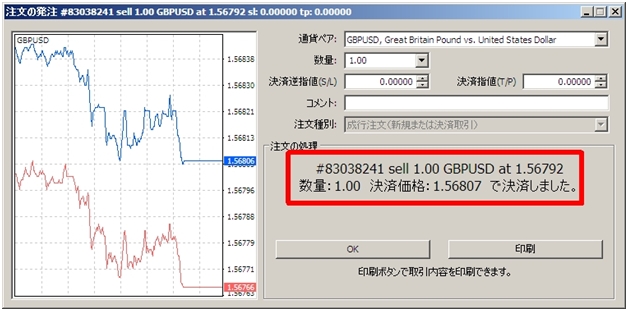
すると、決済取引が完了し、決済完了画面が表示されます。
「指値注文」とは、あらかじめ指定した値段にレートが達すると、自動で注文がされる方法の事を言います。
成行注文は、その名のとおり成り行きに任せて―――「現在のレート」の取引なので、「あらかじめ指定したレート」というのが、成行注文との大きな違いになります。
例えば現在のレートが、1ドル=100円とします。
これからレートが下がるだろう、というトレンド予測から売りポジションが欲しいなあ、と思っていたとしたら、
1ドル=98円で指値注文を行っておけば、レートが1ドル=98円になった時点で自動的に売りポジションを持つことになります。レートが98円まで下がらなければ、約定は成立しません。
新規注文で、指値注文をする
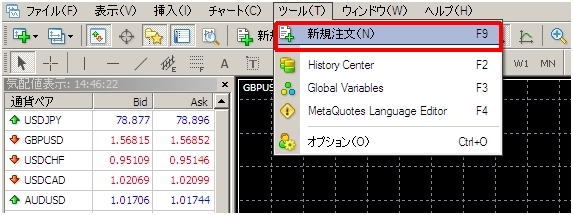
まずは新規で注文をします。

[注文種別]から「指値または逆指値注文(新規注文)」を選択してください。
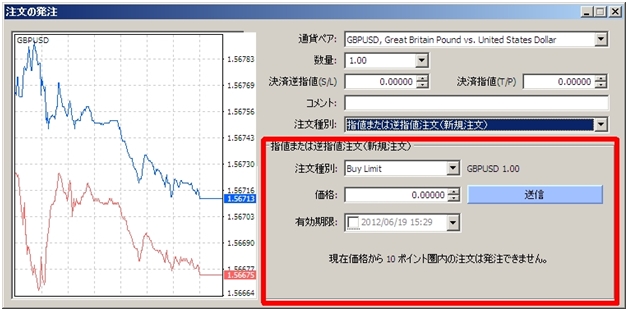
そうすると、上部の赤い枠の中に、新しい表示が出ます。
【注文種別】から注文方法を決定します。
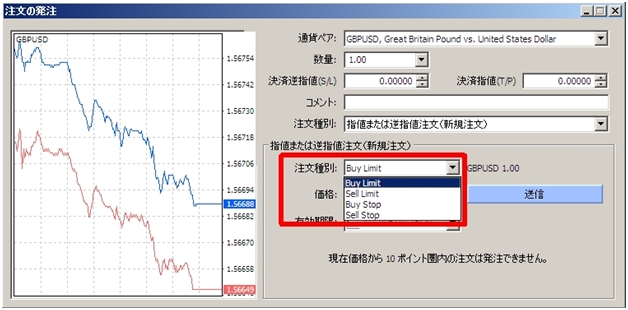
「Buy Limit」→指値買い
「Sell Limit」→指値売り
「Buy Stop」→逆指値買い
「Sell Stop」→逆指値売り
この4種類の中から一つを選びます。上二つは、通常の指値注文、下二つは、逆指値注文にあたりますね。
■ 現在より低い価格で買いたいなら「指値買い」
■ 現在より高い価格で売りたいなら「指値売り」
■ 現在より高い価格で買いたいなら「逆指値買い」
■ 現在より低い時に売りたいなら「逆指値売り」
「現在価格から○○ポイント圏内の注文は発注できません。」という注意はどう解釈したらよいでしょうか?
これは、指値の価格設定は、現在の価格より○○pips以上になったとき、注文可能になる、という意味です。
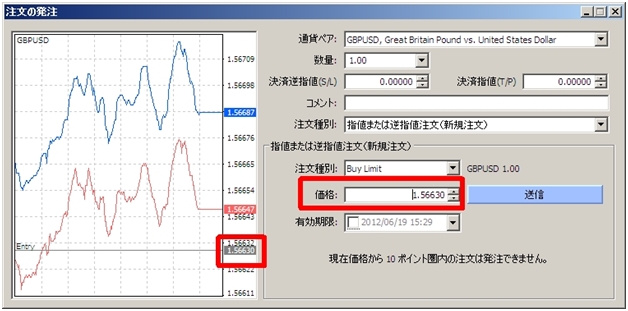
ここでは例として「1.56630」で指値買い注文を行いました。
指値の設定を行ったら、送信ボタンをクリックしてください。
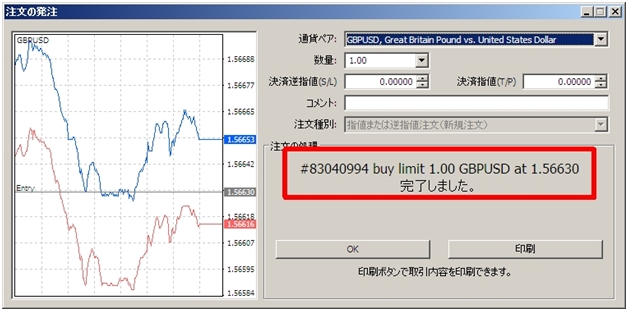
指値注文の手続きが完成すると、上図のように注文完了画面が表示されます。
さきほどの指値注文が思ったようにできたかどうか確認してみてください。ここでは、「1.56630」ときっちりと表示されています。

また、注文が完了すると、メタトレーダー最下部のターミナルウィンドウ内、取引タブに指値注文の詳細が表示されます。これは成行注文と同様ですね。
指値注文の変更と取消

指値注文を変更したい場合、あるいは注文自体取り消してしまいたい場合は、ターミナルウィンドウに表示された注文の詳細の上にカーソルを合わせ、右クリック。「注文変更または取消」を選択します。
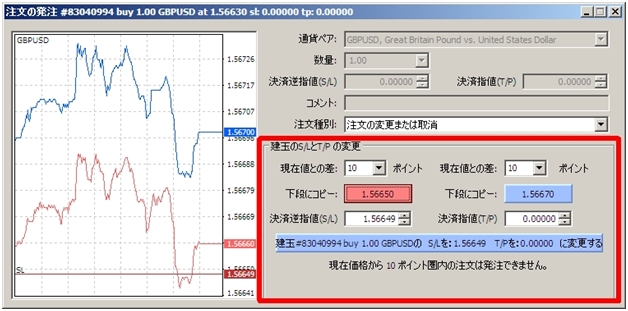
「建玉のS/LとT/Pの変更」の中の数値を変えましょう。変えたい部分を変更したなら、最後に青色のボタンをクリックします。
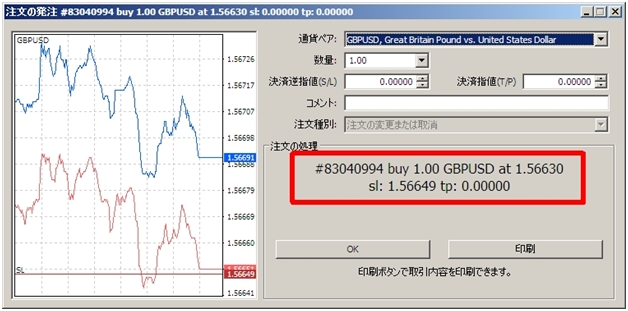
すると、注文変更の完了メッセージが表示されます。
ここでも注文時と同じように、
「Buy Limit」→指値買い
「Sell Limit」→指値売り
「Buy Stop」→逆指値買い
「Sell Stop」→逆指値売り
の形で、指値注文あるいは逆指値注文を入れたり、決済したりします。
新規注文にストップロス設定をする
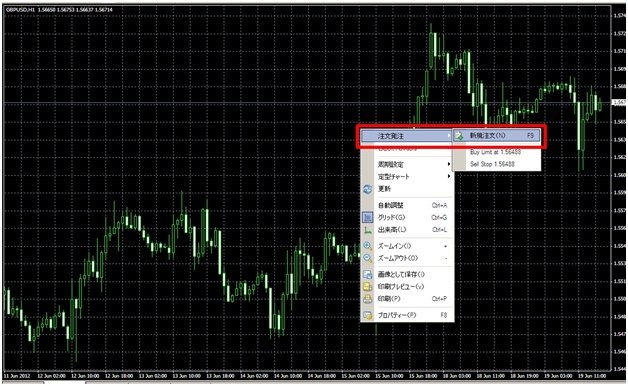
新規注文をする際に、ストップロスつまり、損切りを設定してみましょう。
まずは、ここまで同様に、新規注文を行います。
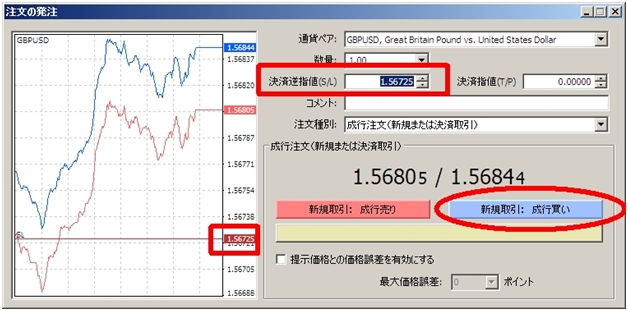
成行買いを行いましょう。
注文発注画面の「決済逆指値(S/L)」、ここにストップロスするレートを(ここでは1.56725)設定してください。ここで設定したレート以下になると、自動的に損切りが行われます。ストップロス設定を行ったら「新規取引:成行買い」をクリックします。
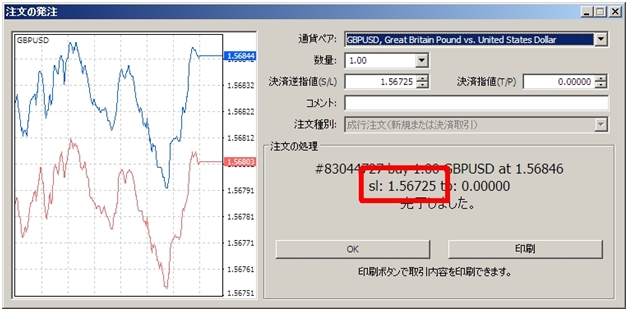
これまでの注文同様、発注が完了すると、取引内容が表示されます。
赤で囲まれた欄にストップロス設定したレート(1.56725)が表示されています。この欄の中を確認して、ストップロスが正しく設定されていることを確認してください。
続いて、チャートを見てみましょう。

ストップロス設定をしたレート(1.56725)で赤い点線が引かれているのがわかりますね。
このレートまで下降になると、自動的に損切りが実行されることになります。
ストップロス設定の変更方法

一度決めたストップロスのレートを変更する必要性が出てくることがあります。設定を変更したいときには、画面下部ターミナルウィンドウに表示された注文の詳細にカーソルを合わせ、該当する注文上で右クリック。「注文変更または取消」を選択します。
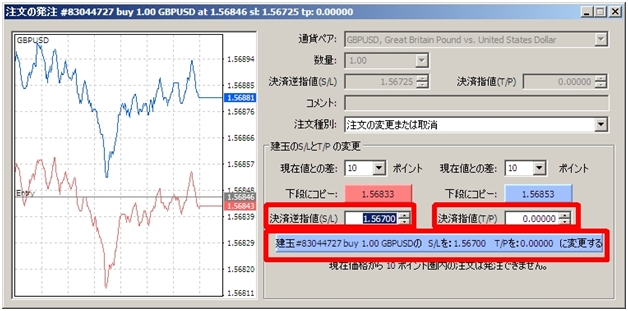
すると、注文の発注画面が表示されます。
ここまでは通常の注文内容の変更と同じ手続きですね。
ストップロスのレートを変更する場合は、「決済逆指値(S/L)」の欄が重要になります。探してみてください。
ここでは、その欄の数字を(1.56725)→(1.56700)へと変更してみました。
ここで、利益を確定させる取引であるテイクプロフィット設定も可能です。その場合には、「決済指値(T/P)」の欄を利用します。
設定を変更すると、赤枠部分のボタンが青く表示されます。これをクリック。
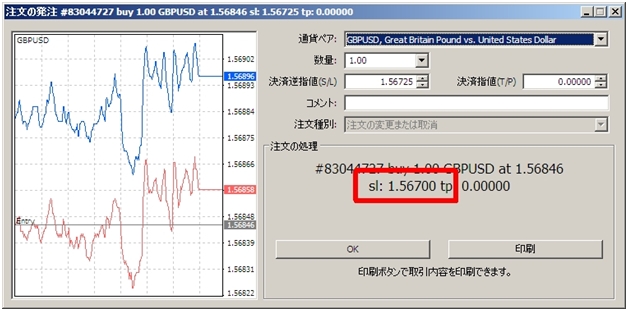
注文の変更が完了します。上図のように注文変更完了のメッセージが表示されたのを確認してください。
【メタトレーダーの使い方】
■ 4.「新規注文」売買方法
|
